Како обновити Гоогле Цхроме Боокмаркс
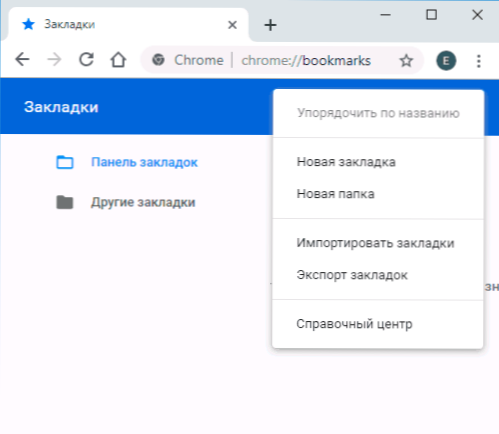
- 1410
- 163
- Mrs. Glenn Cruickshank
Ако сте избрисали обележиваче, у Гоогле Цхрому на овај или онај начин, у неким случајевима, у неким случајевима, уз успешну комбинацију околности, њихова рестаурација може бити обновљена. Нажалост, не увек, али требали бисте покушати.
У овом упутству детаљно је на два начина враћања маркера у прегледачу Цхроме након уклањања или губитка на други начин. Пре него што наставите, Топло препоручујем да сачувате резервну копију У случају да нешто пође по злу: за то, у хрому на рачунару или Мац-у у подешавањима, отворите отпрему Блиц, кликните на дугме МЕНУ и изаберите "Табс Екпорт".
Обнављање хромираних обележивача поновно-уређајем са другог уређаја
Ако сте избрисали Цхроме Боокмарк на једном уређају - рачунар или лаптоп, андроид или иПхоне, док имате Синхронизација са рачуном је омогућена Гоогле И нисте имали времена да их уклоните на неком другом уређају са истим налогом, када је овај други уређај повезан на Интернет и покретање прегледача на њему, промене ће бити синхронизоване (Т.е. Ознаке ће бити уклоњене на ИТ).Међутим, док се то не догоди, можемо да користимо обележиваче доступне тамо да се вратимо. Поступак, у зависности од ситуације, може бити следеће.
Ако су оба уређаја, обојица са очуваним и са удаљеним обележивачима, рачунар или лаптоп (Т.е. Имају редовне верзије радне површине Гоогле Цхроме-а):
- Без лансирања Цхроме-а, искључите Интернет на другом уређају без дозволе да га изврши синхронизацију.
- Покрените се на другом хромираном уређају без приступа Интернету и отворите копча Цтрл + Схифт + О (или на менију - Ознаке - Купи менаџер).
- У диспечеру кочнице кликните на дугме МЕНУ и изаберите "Улични извоз". Наведите место очувања маркера.
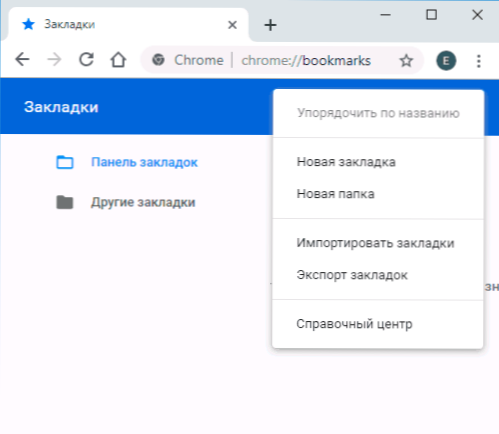
- Копирајте сачувану датотеку на прву од рачунара (где су обележивачи нестали), отворите ознаке маркера и у свом менију изаберите "Побољшајте обележиваче". Следите датотеку са 3. корака.
Ако је први или други уређај паметни телефон или таблет:
- На уређају са нетакнутим обележивачима, за сваки случај, искључите Интернет (ако говоримо о телефону - и мобилни и ВИ -ФИ). Након тога, можете погледати у хромирани без интернета и видети да ли је тамо сачуван боокмарк датерије на почетном уређају. Ако је тако, можете наставити.
- На уређају где су обележивачи нестали, идите на ХТТПС: // Цхроме странице.Гоогле.цом / синц
- На наведеној страници кликните на дугме "Стоп Синцхронизација". Истовремено, обележивачи и други подаци биће избрисани од Цхроме сервера (међутим, можемо их вратити из "нетакнутог" уређаја).
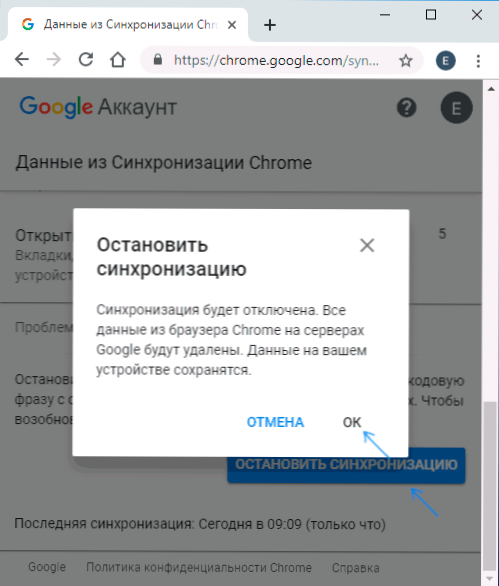
- Након брисања података на Гоогле серверу, укључите Интернет на други уређај са преживјелим обележивачима и покрените Цхроме прегледач. Ако је потребно, испуните улаз и укључите синхронизацију (обично није потребан) и причекајте завршетак синхронизације (може потрајати неколико минута). Ако се синхронизација не заврши, онемогући синхронизацију у хромираним поставкама, а затим укључите.
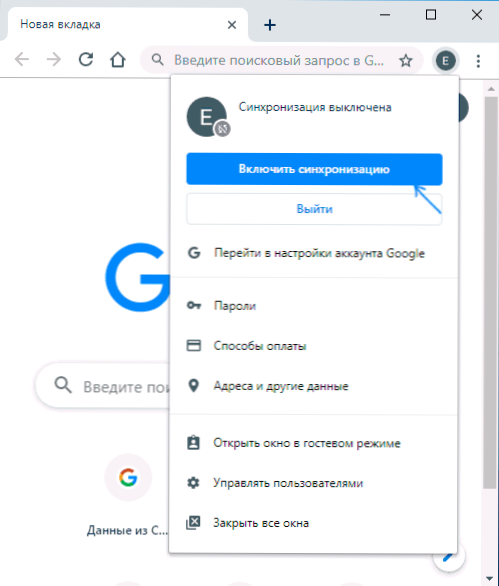
- Укључите синхронизацију на уређају у којем су маркери у почетку нестали. Сачекајте крај синхронизације. Ако се синхронизација дуго не завршава, искључите га (оставите рачун у хромирању), а затим укључите.
Као резултат картице са другог уређаја, они ће бити постављени на Гоогле сервере, а затим синхронизовани помоћу Гоогле Цхроме претраживача на уређају где су се изгубили на овај или онај начин.
Враћање маркера из резервне датотеке са обележивачима (само на рачунару)
Гоогле Цхроме за Виндовс и Мац чува аутоматски креирану датотеку са резервном копијом обележивача, који се могу користити за враћање.
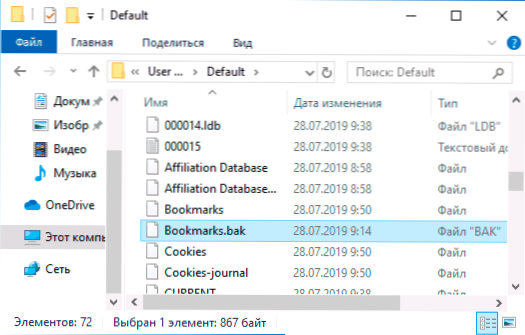
У оперативном систему Виндовс је ова датотека у фасцикли (фолдер АППДАТА је скривен)
Ц: \ Виндовс \ корисника (Корисници) \ Назив_Пализер \ АппДата \ Лоцал \ Гоогле \ Цхроме \ Кориснички подаци \ Подразумевано
У Мац ОС-у локација је следећа:
Корисници \ наме_пол Корисник \ Либраи \ Апликација Подршка \ Гоогле \ Цхроме \ Дефаулт
У овим мапама наћи ћете две датотеке - обележиваче и обележиваче.Бак. Прво - Ознаке у хрому у овом тренутку. Други је резервна копија. То можете да урадите са њима:
- Затворите Гоогле Цхроме ако је покренут.
- Преместити датотеку обележивача на другу локацију (у случају да се исправе резултати описаних акција).
- Преименујте датотеку обележивача.Бак У само обележивачима.
- Поново покрените Гоогле Цхроме.
Као резултат тога, обележивачи из резервне копије биће натоварени у хромирању. Међутим, предвидјети (осим датумом резервне датотеке и њене величине) да ли обележивачима које вам је потребно неће успети у њему, неће успети.

